Outlook: Odpovězte na pozvánky na schůzku s návrhem nového času
Některá pozvání na schůzku umožňují účastníkům navrhnout nový čas schůzky, pokud je aktuální čas schůzky v rozporu s pracovní dobou účastníků nebo z jiných důvodů. Tento článek bude hovořit o tom, jak reagovat na pozvání na schůzku s návrhem nového času v aplikaci Microsoft Outlook.
- Automatizujte zasílání e-mailů pomocí Auto CC / BCC, Automatické předávání podle pravidel; poslat Automatická odpověď (Mimo kancelář) bez nutnosti výměnného serveru...
- Získejte připomenutí jako Varování BCC když odpovídáte všem, když jste v seznamu BCC, a Připomenout, když chybí přílohy pro zapomenuté přílohy...
- Zlepšete efektivitu e-mailu pomocí Odpovědět (vše) s přílohami, Automatické přidání pozdravu nebo data a času do podpisu nebo předmětu, Odpovědět na více e-mailů...
- Zjednodušte zasílání e-mailů pomocí Připomenout e-maily, Nástroje pro připojení (Komprimovat vše, Automaticky uložit vše...), Odebrat duplikáty, a Rychlá zpráva...
Pokud jste dostali pozvánku na schůzku, pak umožňuje navrhnout nový čas schůzky, můžete na ni odpovědět následovně:
Krok 1: Kliknutím na pozvánku na schůzku zobrazíte její náhled v podokně čtení.
Krok 2: V horní části podokna pro čtení klikněte na ikonu Navrhněte nový čas > Nezávazně a navrhněte nový čas or Odmítnout a navrhnout nový čas.
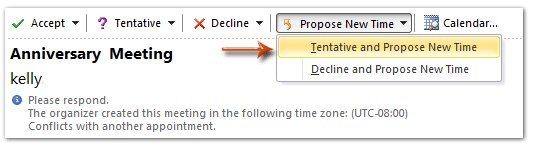
Poznámka:
(1) Pokud používáte aplikaci Outlook 2007, klikněte na ikonu Navrhněte nový čas v horní části podokna pro čtení.
(2) Pokud otevřete pozvánku na schůzku v okně Schůze, můžete zjistit Navrhněte nový čas v Reagovat skupina na Setkání Karta.
Krok 3: V dialogovém okně Navrhnout nový čas
- Nejprve navrhněte nový čas pro pozvánku na schůzku výběrem data a času v Čas zahájení schůzky a Čas ukončení schůzky krabice;
- Poté klikněte na tlačítko Navrhněte čas v dolní části.
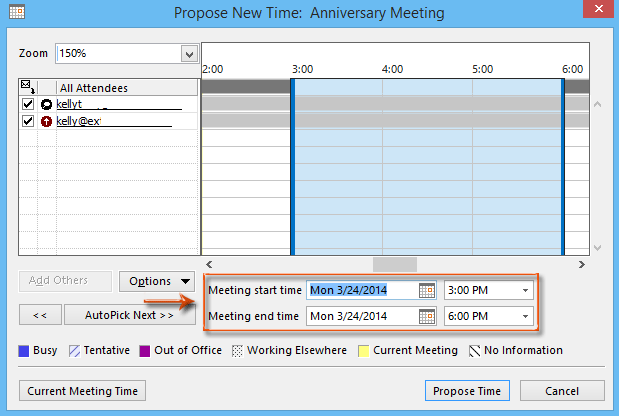
Krok 4: Poté se dostanete do okna New Time Proposed: Meeting a můžete si prohlédnout navrhovaný čas a aktuální čas. Vytvořte pozvánku na schůzku a klikněte na ikonu Poslat .
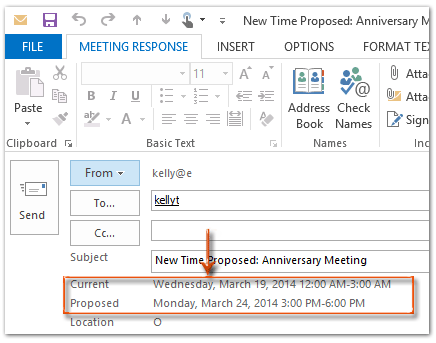
Až dosud jste odpověděli na pozvánku na schůzku, navrhli novou dobu schůzky a poslali ji organizátor schůzky.
Nejlepší nástroje pro produktivitu v kanceláři
Kutools pro aplikaci Outlook - Více než 100 výkonných funkcí, které doplní váš Outlook
🤖 AI Mail Assistant: Okamžité profesionální e-maily s magií umělé inteligence – jedním kliknutím získáte geniální odpovědi, perfektní tón, vícejazyčné ovládání. Transformujte e-maily bez námahy! ...
???? Automatizace e-mailu: Mimo kancelář (k dispozici pro POP a IMAP) / Naplánujte odesílání e-mailů / Automatická kopie/skrytá kopie podle pravidel při odesílání e-mailu / Automatické přeposílání (pokročilá pravidla) / Automatické přidání pozdravu / Automaticky rozdělte e-maily pro více příjemců na jednotlivé zprávy ...
📨 Email management: Snadné vyvolání e-mailů / Blokujte podvodné e-maily podle předmětů a dalších / Odstranit duplicitní e-maily / pokročilé vyhledávání / Konsolidovat složky ...
📁 Přílohy Pro: Dávkové uložení / Dávkové odpojení / Dávková komprese / Automaticky uložit / Automatické odpojení / Automatické komprimování ...
???? Rozhraní Magic: 😊 Více pěkných a skvělých emotikonů / Zvyšte produktivitu své aplikace Outlook pomocí zobrazení s kartami / Minimalizujte aplikaci Outlook namísto zavírání ...
???? Zázraky na jedno kliknutí: Odpovědět všem s příchozími přílohami / E-maily proti phishingu / 🕘Zobrazit časové pásmo odesílatele ...
👩🏼🤝👩🏻 Kontakty a kalendář: Dávkové přidání kontaktů z vybraných e-mailů / Rozdělit skupinu kontaktů na jednotlivé skupiny / Odeberte připomenutí narozenin ...
Přes 100 Vlastnosti Očekávejte svůj průzkum! Kliknutím sem zobrazíte další informace.

